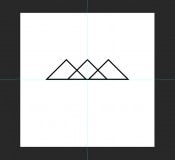|
خبري | ||
|
|
اگر در حال حاضر تجارت يا كسب و كاري تازه تاسيس و نوپا در اختيار داريد. مي توانيد با آموزش گام به گام در اين مقاله لوگويي جذاب و ساده را براي تجارت خود طراحي كنيد. ما در اين مقاله سعي داريم طراحي لوگو در نرم افزار فتوشاپ را در مدت زمان كوتاهي به مخاطبان آموزش دهيم.
با ايده پردازي به سمت طراحي لوگو حركت كنيديكي از مهم ترين و دشوارترين بخش هاي طراحي لوگو ايده پردازي و اتود زدن مي باشد. بايد در نظر داشته باشيد كه لوگوها بيانگر زمينه فعاليت و حيطه كاري شما باشند. ما در اين مقاله در نظر داريم براي يك عكاس كوهستان كه مهارت هاي زيادي در عكاسي زمستاني دارد طراحي لوگو انجام دهيم. به ادامه مطلب توجه كنيد:
زماني كه در طراحي لوگو خود ايده پردازي مي كنيد. قبل از پياده سازي در برنامه فتوشاپ ، بر روي كاغذ لوگو را طراحي كنيد و تغييرات مختلفي را در ساختار لوگو ايجاد كنيد. به عنوان مثال پس از جمع آوري نمادهاي مرتبط با سوژه طراحي ، از شكل مربع به جاي مثلث يا از دو خط به جاي سه خط استفاده كنيد. پس از بدست آوردن طرحي جامع از لوگو ، نوبت به پياده سازي در نرم افزار قدرتمند فتوشاپ مي رسد. گام اول : پروژه را تنظيم كنيد.يك سند جديد به ابعاد ۱۰۰۰ در ۱۰۰۰ پيكسل در فتوشاپ ايجاد كنيد. اين ميزان فضا انعطاف كافي براي طراحي و كار با اشكال در لوگو را در اختيار ما مي گذارد. 
طراحي لوگو در نرم افزار فتوشاپ پس از ايجاد سند جديد ، بايد خطوط راهنما را به آن اضافه كنيد تا در قراردادن المان هاي لوگو در جاي خود به درستي عمل كنيد. از منوي بالاي صفحه نرم افزار فتوشاپ به مسير View > New Guid رفته و در دو حالت افقي و عمودي تنها يك خط با اندازه ۵۰% ايجاد كنيد. در صورت نياز مي توانيد خطوط بيشتري را ايجاد كنيد. گام دوم : ساختار اوليه لوگو را طراحي كنيدبراي طراحي لوگو از سه مثلث زاويه دار استفاده مي كنيد. آسان ترين راه براي طراحي مثلث زاويه دار ، ساخت مربع مي باشد. 
طراحي لوگو در نرم افزار فتوشاپ براي طراحي مربع در فتوشاپ مي توانيد از ابزار Rectangle Tool استفاده كنيد و با انتخاب اين ابزار مربع را ترسيم كنيد. براي آنكه زوايا دقيق و يكسان باشند ، پس از انتخاب اين ابزار كليد Shift را نگه داريد و مربع را با ابعادي برابر با ۲۰۰ پيكسل رسم كنيد.
گام سوم : جا به جايي اشكالدر اين مرحله شكل اوليه لوگوي خود را ايجاد كرده ايد. حال با فشردن دكمه Ctrl + J دو عدد ديگر از اين مثلث همسان را ايجاد كنيد و سپس سه مثلث را كنار يكديگر قرار دهيد. مثلث مياني را بزرگ تر نموده و لايه آن را به قبل از دو مثلث ديگر منتقل كنيد. حال مي توانيد از خطوط راهنماي سبز رنگ كمك بگيريد و شكل را درست در وسط تصوير قرار دهيد.
گام چهارم : رنگ آميزي لوگوحال ساختار اصلي لوگوي ما تشكيل شده است و به نوعي نمادي از كوه ها براي مخاطبان قابل تشخيص مي باشد. براي تفكيك اين سه مثلث از هارموني رنگ هاي مرتبط با اشكال استفاده كنيد. به عنوان مثال مي توانيد براي مثلث مياني ، رنگي متفاوت از دو مثلث كوچكتر انتخاب كنيد.
گام پنجم : اضافه كردن متن يا نام كمپانيدر اين مرحله براي بهتر شناخته شدن تجارتتان بهتر است به همراه لوگوي خود نام برند ، كمپاني ، تجارت و غيره را به ثبت برسانيد. انتخاب فونت و رنگ متن كاملا به سليقه فرد بستگي دارد. اما بهتر است از يك يا دو رنگ و فونت در لوگو استفاده شود تا لوگوي طراحي شده در ذهن مخاطب به راحتي ثبت شود و حرفه اي تر به نظر آيد. طراحي لوگوي ما به اتمام رسيده و آماده براي استفاده در انواع امور تبليغاتي مانند كارت ويزيت ، ست اداري ، سايت ها ، شبكه هاي اجتماعي و پوسترها خواهد بود. 
طراحي لوگو در نرم افزار فتوشاپ گام نهايي : اعمال تغييرات مختلف در طراحي لوگوراز طراحي لوگو حرفه اي ، اعمال تغييراتي در ساختار لوگو مي باشد. در نگاه اول شايد لوگوي طراحي شده همان لوگوي مدنظرتان است. اما با تغييرات در المان هاي لوگو ممكن است طرح هاي جذابي را بدست آوريد كه از طرح اوليه حرفه اي تر و جذاب تر باشد. 
طراحي لوگو در نرم افزار فتوشاپ اميدواريم از اين مقاله و آموزش طراحي لوگو در نرم افزار فتوشاپ نهايت استفاده و لذت را برده باشيد.
امتیاز:
بازدید:
[ ۲۸ فروردين ۱۳۹۷ ] [ ۱۱:۳۰:۱۴ ] [ bamana ]
{COMMENTS}
|
|
| [ ساخت وبلاگ :ratablog.com ] | ||